答案是检查网络与设备兼容性后,按四步操作:一、确保手机电视连同一WiFi,开启系统投屏功能(安卓选“投屏”,苹果选“屏幕镜像”);二、用视频APP内“TV”按钮直投,实现低功耗播放;三、安装“乐播投屏”等第三方软件跨平台连接;四、采用Type-C/Lightning转HDMI线缆实现零延迟有线投屏。
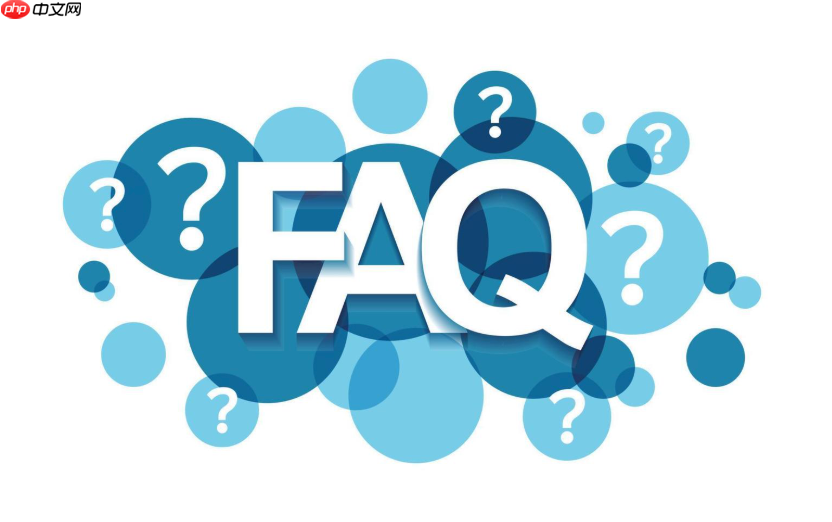
如果您想将手机中的视频、照片或游戏画面分享到电视大屏幕上,但发现设备无法连接或画面无法同步,可能是由于网络设置或设备兼容性问题。以下是解决此问题的步骤:
该方法利用手机和电视内置的Miracast(安卓)或AirPlay(苹果)协议,在同一Wi-Fi网络下建立直接连接。其优势在于无需安装额外应用,操作快捷。
1、确保手机与电视连接至同一个Wi-Fi网络,并在电视的“设置”菜单中开启“无线显示”、“多屏互动”或“AirPlay接收器”功能。
2、对于安卓手机:从屏幕顶部向下滑动打开控制中心,找到并点击“投屏”、“无线投屏”或“屏幕镜像”图标(不同品牌名称略有差异,如华为为“无线投屏”,小米为“投屏”)。
3、在搜索到的设备列表中选择您的电视名称。若电视端弹出配对请求,请点击“允许”或输入手机上显示的PIN码(如0000或1234)完成连接。
4、对于苹果iPhone用户:从屏幕右上角向下滑动进入控制中心,点击“屏幕镜像”,在列表中选择电视设备名称,如有提示则输入电视屏幕上显示的4位数字密码即可完成投屏。
此方式不传输整个手机屏幕,而是通过DLNA协议将视频内容直接推送到电视播放,能有效降低手机功耗并提升播放稳定性。
1、在手机和电视连接同一Wi-Fi的前提下,打开腾讯视频、爱奇艺、优酷或B站等主流视频应用。
2、开始播放您想观看的影片,在播放界面右上角找到带有“TV”图标的按钮并点击。
3、在弹出的设备列表中选择您的电视或电视盒子名称(如“小米电视”、“当贝盒子”),连接成功后视频将自动在电视上全屏播放。
4、支持在手机端进行暂停、快进、调节音量等操作,且手机可切换至后台运行其他任务而不中断投屏。
当电视不支持原生投屏协议时,可通过安装通用投屏应用来建立连接,适用于老旧电视或非同品牌设备间的投屏需求。
1、在电视的应用商店(如当贝市场)中搜索并安装“乐播投屏”、“当贝投屏”或“傲软投屏”等软件,并保持其在前台运行。
2、在手机的应用商店下载对应厂商的投屏客户端(如“乐播投屏”手机端、“当贝家”APP)。
3、打开手机投屏软件,选择“扫码投屏”模式扫描电视端显示的二维码,或手动输入电视屏幕上显示的四位投屏码进行连接。
4、连接成功后可根据需要选择“屏幕镜像”或“应用投屏”模式,部分软件还支持调节分辨率至1080P甚至4K以获得更佳画质。
对于追求极致稳定性和零延迟的场景(如手游直播或高清视频剪辑),物理线缆连接是最可靠的方案,完全避免无线干扰问题。
1、根据手机接口类型准备相应的转接线:Type-C接口手机需使用“Type-C转HDMI”线,Lightning接口的iPhone则需搭配“Lightning数字影音转换器”。
2、将HDMI线的一端插入电视的HDMI输入口(如HDMI 1),另一端通过转接头连接手机。
3、使用电视遥控器切换信号源至对应的HDMI通道(如“HDMI 1”或“HDMI 2”)。
4、电视屏幕将立即显示手机画面,延迟通常低于50毫秒,支持最高4K@60Hz输出,适合播放高码率影片或运行大型游戏。
以上就是电视怎么投屏手机内容_手机投屏电视操作教程的详细内容,更多请关注php中文网其它相关文章!

每个人都需要一台速度更快、更稳定的 PC。随着时间的推移,垃圾文件、旧注册表数据和不必要的后台进程会占用资源并降低性能。幸运的是,许多工具可以让 Windows 保持平稳运行。




Copyright 2014-2025 https://www.php.cn/ All Rights Reserved | php.cn | 湘ICP备2023035733号